![[Tuto] Bloquer l’accès Internet à un Logiciel | Windows 7/8/10](https://i.ytimg.com/vi/X_8IvfmxaL0/hqdefault.jpg)
Contenu
Le blocage des redirections lorsque vous visitez des sites Web vous permet de voir ceux que vous souhaitez visiter, même si ces sites incluent des codes de redirection dans le code HTML de vos pages. Vous pouvez bloquer le code entraînant la redirection des navigateurs Internet. Toutefois, le processus à suivre pour bloquer dépend du navigateur que vous utilisez. Lorsque les paramètres de votre navigateur changent, vous n'avez plus besoin de les modifier pour continuer à arrêter les redirections, à moins que vous ne reveniez aux anciens paramètres.
Les instructions
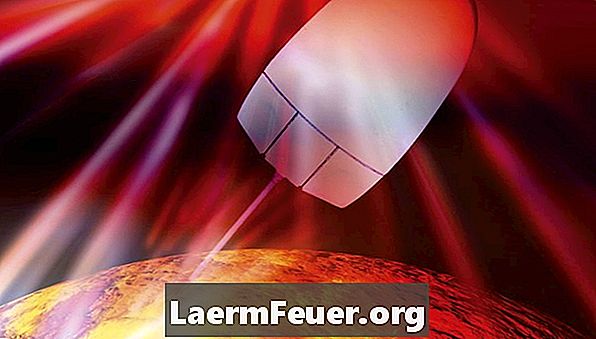
-
Ouvrez votre navigateur Opera et cliquez sur le menu "Préférences". Cliquez sur "Avancé". Sélectionnez "Réseau" et décochez le bouton "Activer la redirection automatique". Cliquez sur "OK"
-
Ouvrez le navigateur Firefox et cliquez sur le menu "Outils". Sélectionnez "Options" et "Avancé". Cliquez sur l'onglet "Général" et sélectionnez "Alerte lorsque les sites tentent de rediriger ou de recharger la page" sous "Accessibilité". Cliquez sur "OK"
-
Ouvrez Internet Explorer et cliquez sur "Outils", puis sur "Options Internet". Cliquez sur l'onglet "Sécurité" et cochez le bouton "Personnaliser le niveau". Cliquez sur "Divers" et cochez la case "Désactiver" en regard de "Autoriser META REFRESH". Cliquez sur "OK"